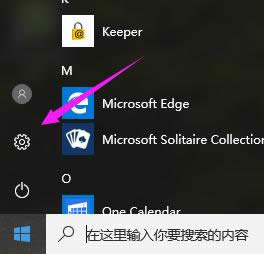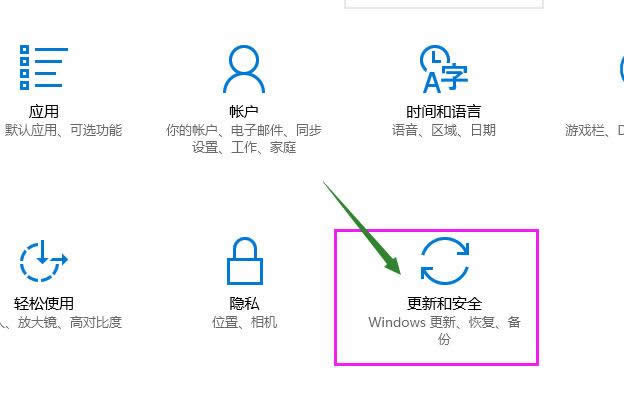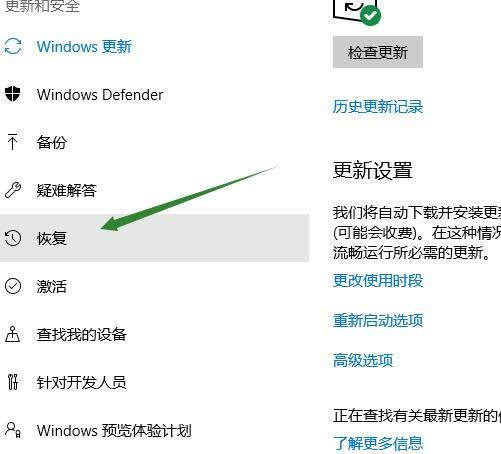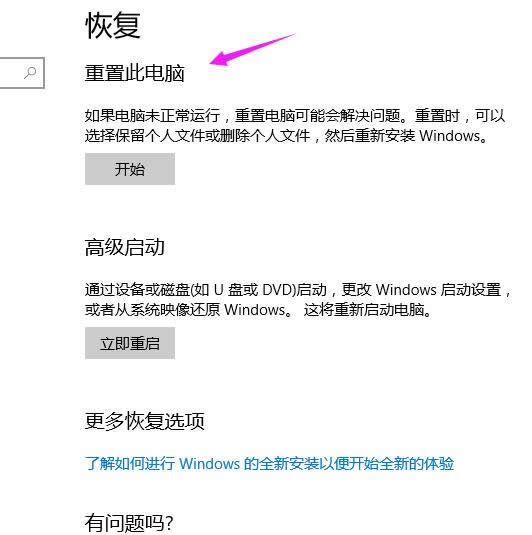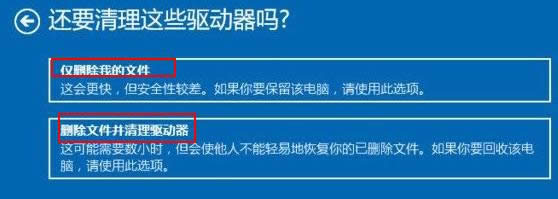本图文教程教你重置windows10
发布时间:2022-02-12 文章来源:xp下载站 浏览: 43
|
Windows 10是美国微软公司研发的跨平台及设备应用的操作系统。是微软发布的最后一个独立Windows版本。Windows 10共有7个发行版本,分别面向不同用户和设备。截止至2018年3月7日,Windows 10正式版已更新至秋季创意者10.0.16299.309版本,预览版已更新至春季创意者10.0.17120版本 有网友问怎么重置win10,因为系统的缓存的垃圾太多了,使用工具根本就清理不了,而网上的一些操作却又有所不足,重置win10的操作不是那么的难,只要按照小编的操作步骤去做,清理垃圾不再是个问题。 想刷新系统,使得系统没那么多的缓存垃圾,那么可以考虑重置电脑,使电脑有一个全新的干净的系统怎么重置电脑win10呢?想必知道的人比较少,为了让大家能够有一个高效的系统环境,小编就给大家演示如何重置win10。 重置win10图文操作 首先,打开Win10的设置,点击按钮。
win10重置图解详情(1) 打开“更新和安全”
win10重置图解详情(2) 点击“恢复”选项。
win10重置图解详情(3) 可以看到“重置此电脑”。
win10重置图解详情(4) 第一个选项里所说的“文件”指的是 C:\users\ 里的文件,对 C盘之外的分区没有影响。
win10重置图解详情(5) 最明显的特征就是恢复完和原来相比没什么差别。一般选择的是第二个选项,一定要做好相关的备份。
win10重置图解详情(6) 选择要删除内容的分区(这里称作“驱动器”),“仅限安装了 Windows 的驱动器”就是指的 C盘。“所有驱动器”指的是除了恢复分区等 隐藏分区的所有分区,一定不要选择第二个选项。不确定的话可以点击最下方的选项确认一下会受影响的分区
win10重置图解详情(7) 这里的重置,可以理解为格式化,第一个相当于快速格式化,这里所说的“文件”就是指的所选分区的全部文件了。在这里选择第一个选项
win10重置图解详情(8) 提示进入准备中,只需要等待即可。
win10重置图解详情(9) 出现“准备就绪”的按钮时,开始重置。
win10重置图解详情(10) 重置中,等待。
win10重置图解详情(11) 以上就是windows10 重置的操作了。需要重置的可以尝试一下哦! 新技术融合:在易用性、安全性等方面进行了深入的改进与优化。针对云服务、智能移动设备、自然人机交互等新技术进行融合。Windows 10所新增的Windows Hello功能将带来一系列对于生物识别技术的支持。除了常见的指纹扫描之外,系统还能通过面部或虹膜扫描来让你进行登入。当然,你需要使用新的3D红外摄像头来获取到这些新功能。 |